Mit den hier beschriebenen Einstellungen für Microsoft Exchange wird eine optimale Einbindung des Google Accounts am iPhone/iPad realisiert. Dadurch erhält man Push-Mail-Support, neue Mails werden sofort auf das Telefon/Tablet gesendet (wie bei SMS). Zusätzlich werden Kontakte und Kalender sofort synchronisiert. Nimmt man hingegen die Standardeinstellungen, werden neue E-Mails zeitgesteuert und damit mit Zeitverzug abgefragt, Kontakte sowie Kalendereinträge werden gar nicht abgeglichen.
Update: Ab dem 30.01.2013 können keine Neugeräte mehr per Google Sync eingebunden werden, da Google den Support teilweise einstellt. Weitere Informationen sind im Blogartikel Google beendet Support für iPhone: Keine Push-Emails mehr ab 30.01.2013 einsehbar. Die untenstehende Anleitung wird dann nur noch bei kostenpflichtigen Apple App-Accounts funktionieren und bei iOS-Devices, die bereits vor dem 30.01. zur Synchronisation genutzt wurden. Update Ende
Die richtige Einstellung macht den Unterschied
Wer sein iPhone/iPad/iPod Touch also mit den Google-Diensten Mail, Kalender und Kontakte synchronisieren möchte, ist auf die richtigen Einstellungen angewiesen. Verwirrend dabei ist, dass die vom iPhone vorgegebenen Settings, welche unter Einstellungen -> Mail, Kontakte, Kalender -> Account hinzufügen … -> GoogleMail vorzufinden sind, keine optimale Synchronisation erlauben. Damit lassen sich zwar E-Mail-Nachrichten empfangen, der volle Funktionsumfang wird jedoch erst bei manueller Konfiguration per Microsoft Exchange zu Tage gefördert. Der Grund dafür scheint historisch bedingt. Google konnte den Exchange Support für das iPhone erst nach einer Weile realisieren, die Standard iPhone Einstellungen, welche bereits vorher zur Verfügung standen, wurden jedoch bis dato bei keinem Update angepasst (Stand iOS 4.3.2). Das ist aus Kundensicht unverständlich und verwirrend.
1. Microsoft Exchange als Account hinzufügen
 Damit alle verfügbaren Vorzüge der Google Synchronisation auf dem iPhone genutzt werden können, muss als erstes Microsoft Exchange als E-Mail Account hinzugefügt werden: Einstellungen -> Mail, Kontakte, Kalender ->
Damit alle verfügbaren Vorzüge der Google Synchronisation auf dem iPhone genutzt werden können, muss als erstes Microsoft Exchange als E-Mail Account hinzugefügt werden: Einstellungen -> Mail, Kontakte, Kalender ->  Account hinzufügen … -> Microsoft Exchange
Account hinzufügen … -> Microsoft Exchange
2. Account Einstellungen vornehmen
Als nächstes werden die Account Einstellungen vorgenommen. Hierbei sind folgende Infos zu pflegen:
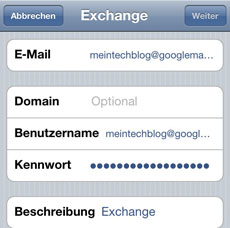 E-Mail – Achtung bei deutschen Googlemail-Adressen:
E-Mail – Achtung bei deutschen Googlemail-Adressen:
NICHT @gmail.com angeben, SONDERN @googlemail.com
Benutzername entspricht dem obigen Feld E-Mail.
Kennwort
Beschreibung kann frei gewählt werden.
Danach auf Weiter klicken.
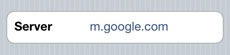 In das eingeblendete Feld Server nun m.google.com eintragen und mit Weiter bestätigen.
In das eingeblendete Feld Server nun m.google.com eintragen und mit Weiter bestätigen.
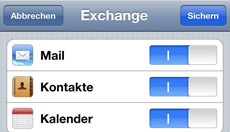 Nun die gewünschte Synchronisationsauswahl treffen und mich Sichern bestätigen.
Nun die gewünschte Synchronisationsauswahl treffen und mich Sichern bestätigen.
3. Zusätzliche Einstellungen
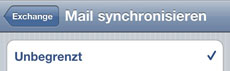
Es empfiehlt sich, je nach Anwendungsfall den Punkt Mail synchronisieren von 3 Tage auf Unbegrenzt zu ändern.
Ebenso macht es oftmals Sinn, den Punkt Kalender Sync von Ereignisse 2 Wo. zurück auf Ereignisse 6 Mo. zurück anzupassen.
Aus meinem täglichen Leben
Der kostenlose Push-Service funktioniert tadellos und ist aus technischer Sicht zu empfehlen.
Seit Verfügbarkeit des Dienstes Mitte 2009 hakte es bei ausgiebiger Nutzung nur an ein bis zwei Tagen für wenige Stunden, Mails wurden dabei nicht in Echtzeit synchronisiert. Änderungen im Posteingang werden immer sehr zeitnah synchronisiert, werden Mails z.B. im Webinterface gelöscht, dauert es unter Umständen einige Zeit, bis dies am iPhone synchronisiert wird. Störend ist jedoch, dass der Zugriff auf andere Ordner, wie z.B. All Mail zeitweise hakt, sprich dorthin verschobene bzw. archivierte Mails werden immer nur synchronisiert, wenn auch der Ordner aktiv angeklickt wird. Oftmals dauert es eine gefühlte Ewigkeit, bis aktuelle Mails erscheinen, manchmal passiert gar nichts und es muss auf das Webinterface ausgewichen werden. Evtl. liegt das auch an den mehr als 10.000 archivierten Mails, die dem iPhone bzw. Googles Servern dann doch Kopfzerbrechen bereiten. Aber hey, wenn schon mehrere GB verfügbar sind, weshalb sollte man auch nur eine einzige Mail löschen?
Umsteigen leicht gemacht
Googlemail hat ein optisch unaufdringliches Webinterface, Unmengen an Speicherplatz, ermöglicht das Senden und Empfangen von bis zu 25MB großen Mails und leistet im Gegensatz zu vielen anderen kostenlosten Providern echte Push-Funktionalität auf iOS-Geräten. Email in Echzeit zu empfangen ist nicht nur praktisch, sondern spart sogar noch Akkuleistung. Jeder, der überlegt auf Googlemail umzusteigen, seine bisherige Email-Adresse von GMX, Freenet und Co. jedoch weiterhin nutzen möchte, hat Glück. Es ist möglich, in Googlemail andere Accounts nahtlos einzubinden. Wie das geht, wird in einem späteren Artikel erklärt.
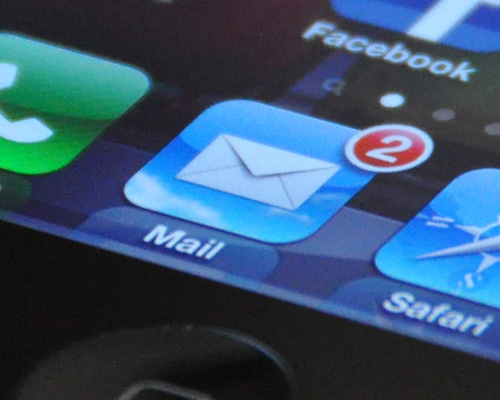
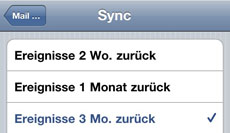
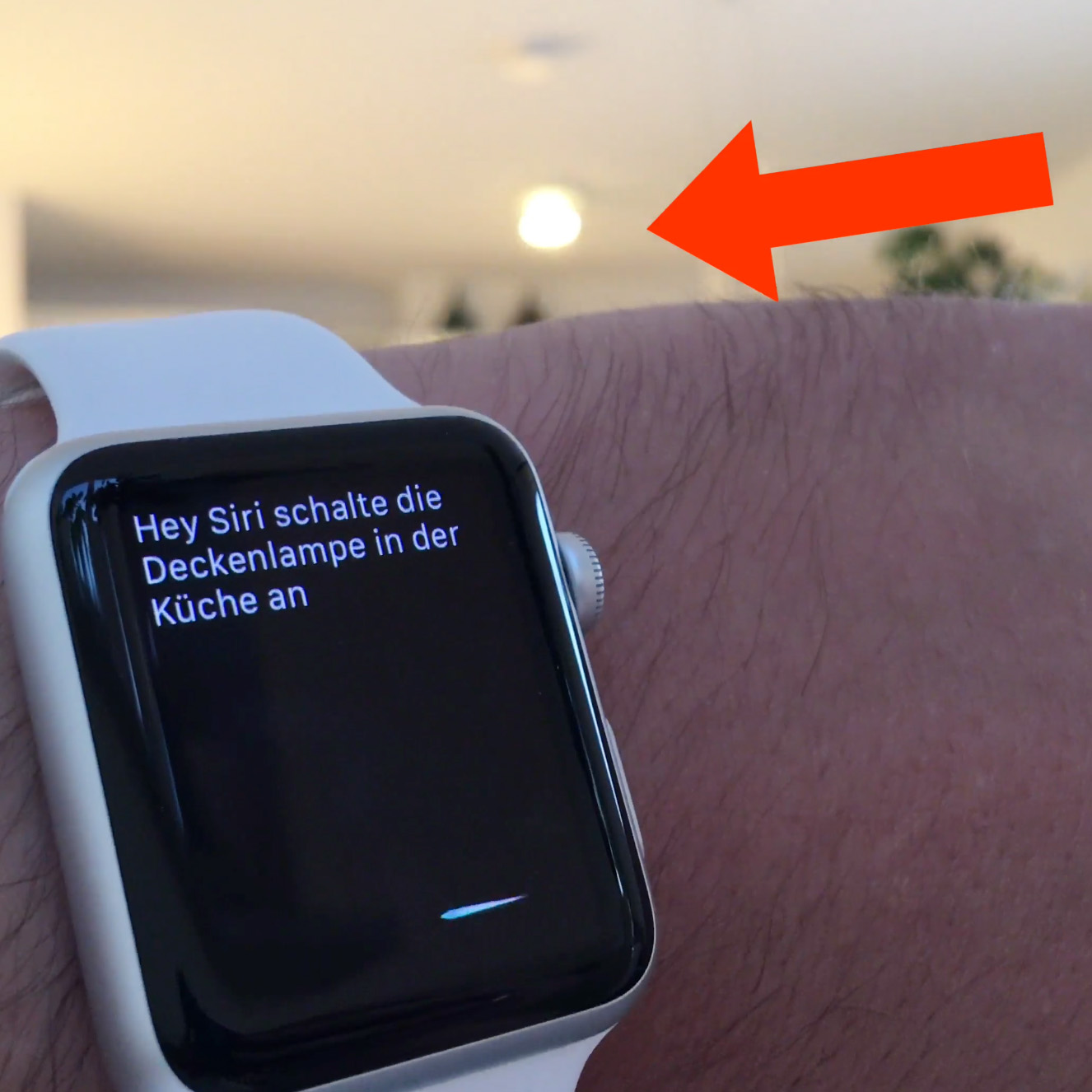
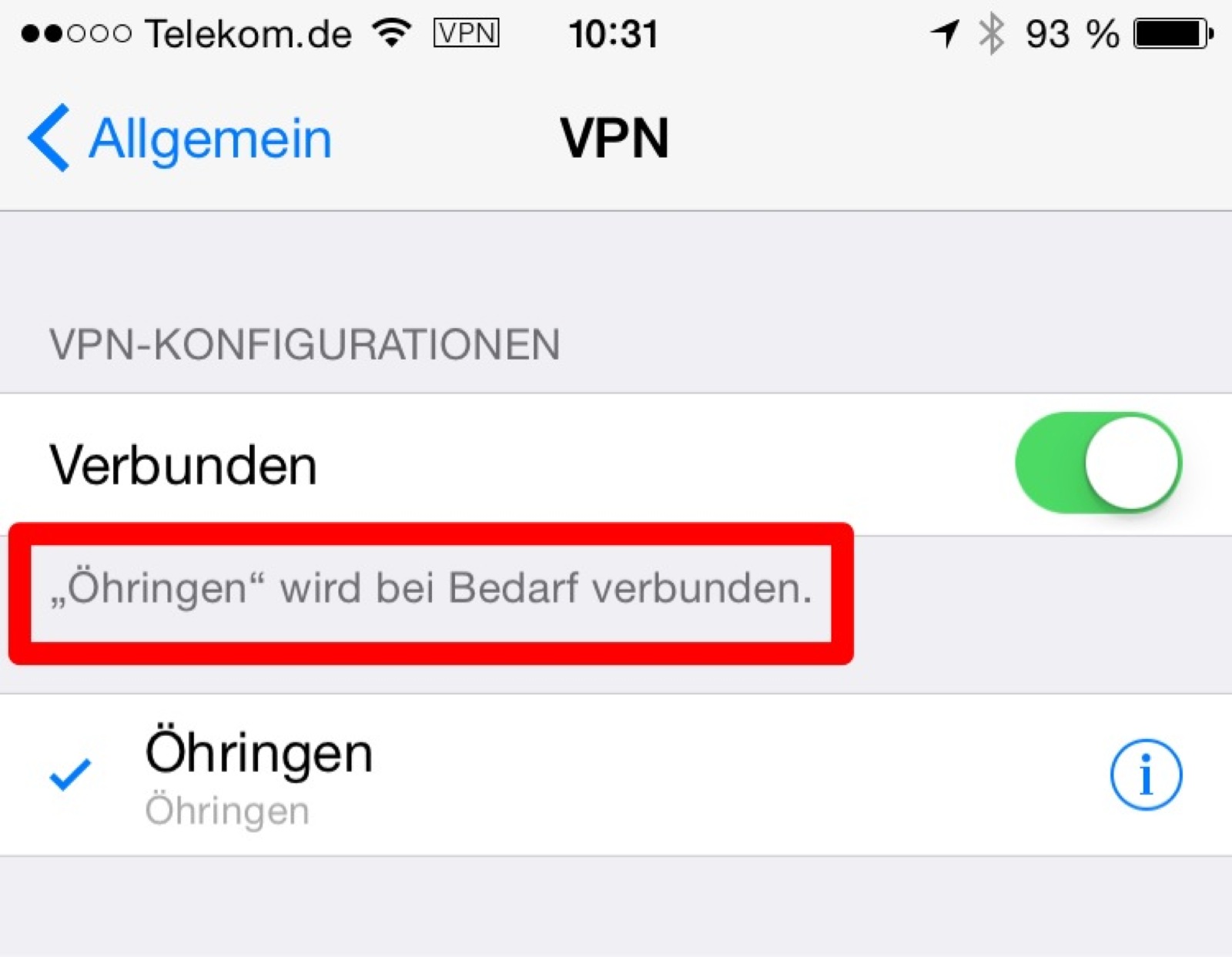




3 Kommentare
Habe alles nach Anleitung gemacht und es funktioniert super, vielen Dank 🙂 !!
Danke, danke, danke.
“googlemail” statt gmail
das war die Lösung!
du hast mir eine ruhige Nacht verschafft.
st.
Lustig. Bei mir hat es mit “googlemail.com” nicht funktioniert, dafür aber mit “gmail”. Jetzt passt alles, daher VIELEN Dank